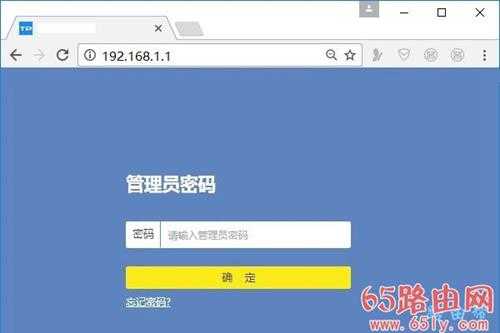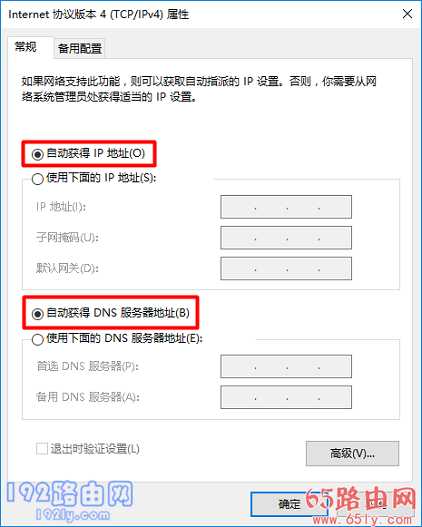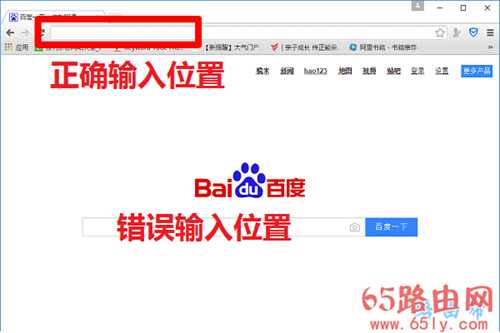192.168.1.1登陆页面
(编辑:jimmy 日期: 2025/1/10 浏览:2)
192.168.1.1登陆页面
最近有很多的用户,在微信上问我:设置路由器的时候,192.168.1.1登陆页面进不去怎么办?
考虑到这个问题很多人都遇到了,具有代表性,所以鸿哥决定把解决办法,通过这篇文章发布出来,希望可以帮助到更多的朋友。
温馨提示:
(1)、如果已经打开了192.168.1.1登陆页面,是因为忘记了登录密码(管理员密码),无法进入到设置界面。 那么,请阅读下面的文章,查看对应的解决办法。
(2)、如果是用手机设置路由器的时候,192.168.1.1登陆页面进不去(打不开),建议你仔细阅读下面的文章,查看对应的解决方案。
192.168.1.1登陆页面解决办法:
1、在路由器底部的铭牌上,查看下你自己路由器的登录地址,到底是不是:192.168.1.1 ?
因为不同的路由器,登录地址是不一样的,在设置路由器的时候,一定要用路由器底部铭牌上给出的登录地址,才能够打开路由器的登陆页面。
查看路由器的登录地址温馨提示:
目前很多的路由器,登录地址都不是IP地址了,而是一个域名,例如:tplogin.cn、melogin.cn,falogin.cn、miwifi.com等等。所以,一定要先弄清楚自己路由器的登录地址。
2、检查下你家的 路由器、光猫(入户宽带网线)、电脑 之间的线路连接,一定要确保这三者之间,是按照下面的方式连接起来的。
路由器上网的WAN接口(Internet接口),需要连接到光猫的网口/LAN口;电脑连接到路由器上,除WAN口外的任意一个接口都可以,连接的示意图如下:
路由器的正确连接方式温馨提示:
确保用来连接的网线,是可以正常使用的;如果网线坏掉了,会导致电脑与路由器之间无法传输数据,即无法进入192.168.1.1登陆页面。
3、检查自己电脑上的IP地址配置情况,建议把电脑的IP地址设置成:自动获得,如下图所示。 你可以根据下面文章中介绍的方法,来检查、设置自己电脑的IP地址。
把电脑IP地址设置成:自动获得4、你在浏览器中输入:192.168.1.1的时候,移动要注意了,需要在浏览器顶部显示网址的位置输入,才能够打开路由器的登陆页面。
很多用户会习惯性的在 百度、360、搜狗 等搜索框中输入的192.168.1.1,结果出现的是一些教程的链接地址,而不是路由器的登陆页面。
浏览器中正确的输入位置5、建议大家用电脑自动的 IE浏览器 或者 Edge浏览器 来设置路由器,因为有些第三方的路由器,可能和192.168.1.1登陆页面不兼容,导致无法进入到登录界面。
6、如果前面5个方面操作都正确,但是仍然不能进入路由器的 192.168.1.1登陆页面,那么建议拔掉路由器的电源,等待几分钟在接通,然后再次尝试一次。
如果还是不行,只有最后一个办法:复位路由器 ,又叫做:重置路由器、路由器恢复出厂设置。
复位路由器的方法也很简单,在路由器接通电源的情况下,按住复位按键10秒左右即可。 你也可以阅读下面的文章,查看更加详细的介绍。
重要提示:
路由器复位成功后,就无法使用了,即不能上网了。此时,一定要用电脑或者手机,重新设置你的路由器上网,设置成功后才能正常使用。
如果不知道如何设置路由器上网,可以阅读下面的文章,查看路由器上网设置的详细操作步骤。